Konvertierung von Text zu Sprache
Cartoon Animator kann auch über Text-zu-Sprache Engines animieren. Standardmäßig ist CTA mit der TTS ("Text-to-Speech")-Engine von Microsoft verbunden, aber Nutzer können eigene zusätzliche Engines einbinden, wenn sie individuelle Sprachskripte erstellen möchten.
Cartoon Animator unterstützt SAPI-konforme Text-zu-Sprache Engines. Wenn Sie derzeit nur eine Stimme installiert haben (Standard), dann besuchen Sie die Microsoft-Website für zusätzliche Stimmen.
- Wählen Sie einen Charakter mit einem Sprite- oder Morph-basierten Kopf aus.
-
Klicken Sie den
 Skript erstellen Button in der Funktions-Toolbar.
Skript erstellen Button in der Funktions-Toolbar.
- Klicken Sie auf die Schaltfläche TTS, um ein Audio-Skript zu erstellen.
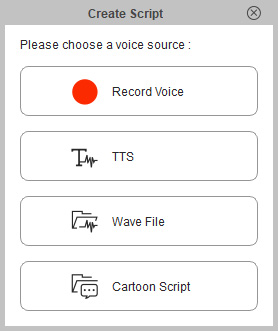
-
Geben Sie den Text in das Editor-Fenster ein. Sie können den Text aber auch aus einem beliebigen Textverarbeitungsprogramm kopieren und einfügen..
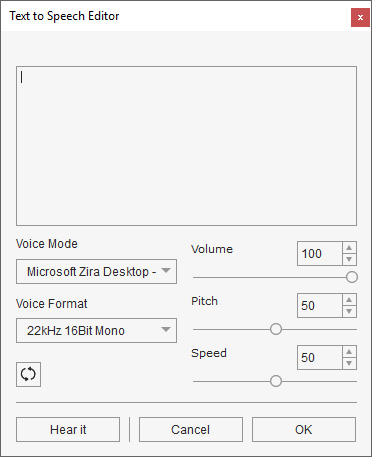
- Wählen Sie die Art der Stimme, die vom Modell verwendet werden soll, indem Sie sie in der Stimm-Modus Dropdown-Liste auswählen. Es stehen verschiedene Stimmen für beide Geschlechter mit unterschiedlichen Einstellungsmöglichkeiten zur Verfügung.
- Stellen Sie die Stimme mit Hilfe der Schieberegler für Lautstärke, Tonhöhe und Geschwindigkeit ein, um den gewünschten Effekt zu erzielen. Sie können auch einen Zahlenwert direkt in die Felder neben den Schiebereglern eingeben. Möglicherweise müssen Sie ein wenig mit diesen Einstellungen experimentieren, bevor Sie die gewünschten Ergebnisse erzielen. Sie können jederzeit auf den Zurücksetzen Button klicken, um die Schieberegler auf ihre Standardwerte zurückzusetzen.
- Klicken Sie den Anhören Button, um den Text abzuspielen.
- Klicken Sie den OK Button, wenn Sie fertig sind.
- Passen Sie den Stimmclip und die Lippensynchronisationskeys in den Spuren für das Gesicht in der Zeitleiste (F3) an.
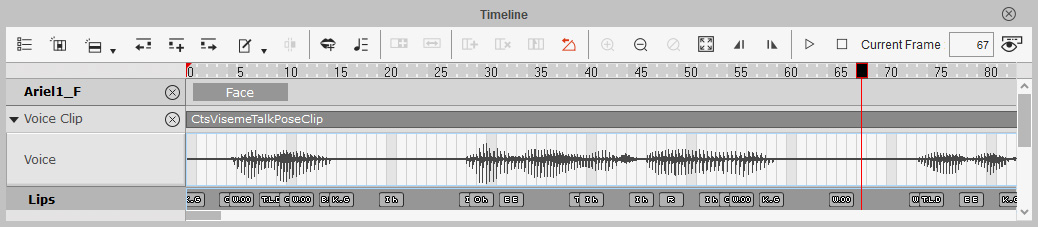
Weitere Informationen finden Sie in den folgenden Kapiteln:
